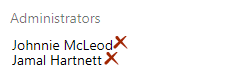Dodawanie lub usuwanie administratora zespołu
Azure DevOps Services | Azure DevOps Server 2022 — Azure DevOps Server 2019
Dowiedz się, jak dodawać lub usuwać administratorów zespołu. Zalecamy posiadanie wielu użytkowników z uprawnieniami administracyjnymi w celu zapewnienia nadmiarowości. Administratorzy zespołu mogą zarządzać zespołami i konfigurować narzędzia zespołu oraz nadzorować projekty. Usuń uprawnienia administracyjne użytkownika, jeśli użytkownik nie jest już aktywny.
Aby dodać zespół, zobacz Dodawanie zespołów. Aby dodać lub usunąć administratora projektu, zobacz Zmienianie uprawnień na poziomie projektu.
Wymagania wstępne
| Kategoria | Wymagania |
|---|---|
| uprawnienia | Członek grupy zabezpieczeń Administratorzy Projektu . |
| poziomy dostępu | Co najmniej dostęp do Podstawowej warstwy . |
Dodawanie administratora
Uwaga
Aby włączyć interfejs użytkownika dla nowej strony usługi Teams, zobacz Zarządzanie lub włączanie funkcji.
Zaloguj się do organizacji (
https://dev.azure.com/{Your_Organization}) i wybierz projekt.Wybierz pozycję Project settings>Teams (Ustawienia projektu).
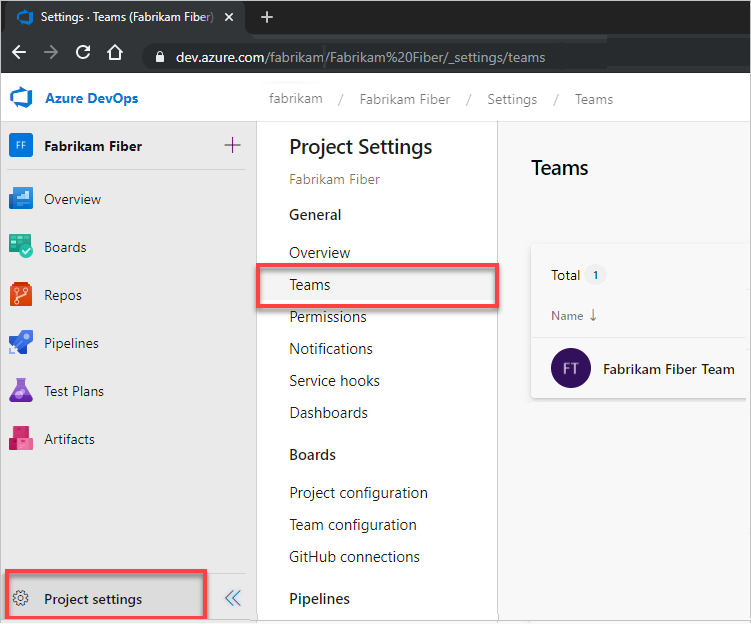
Wybierz zespół do skonfigurowania, a następnie wybierz pozycję Ustawienia>Dodaj.
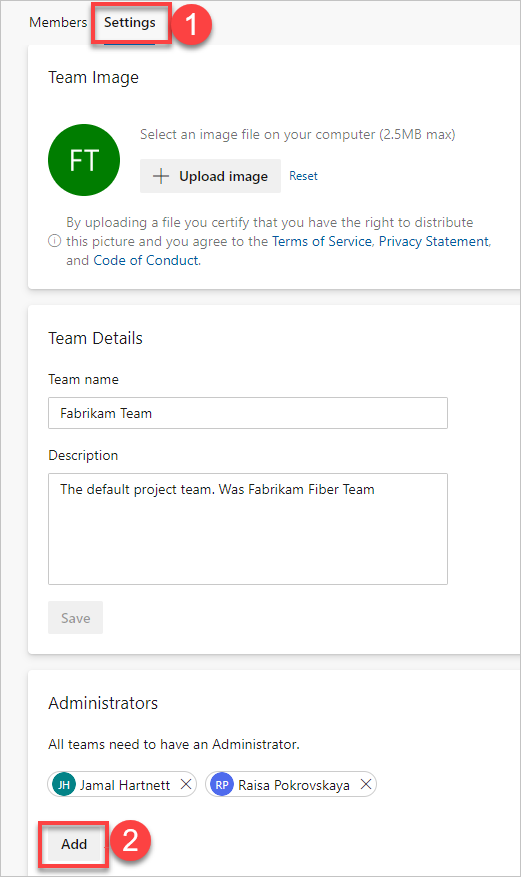
Wprowadź tożsamość użytkownika, którą chcesz dodać do roli administratora, a następnie wybierz pozycję Zapisz.
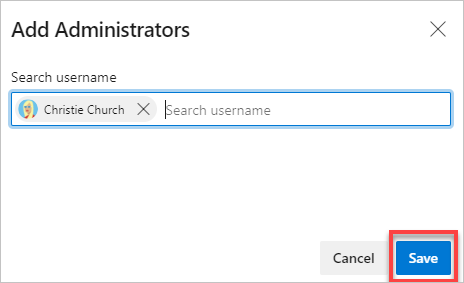
Wybierz pozycję Project settings>Teams (Ustawienia projektu).
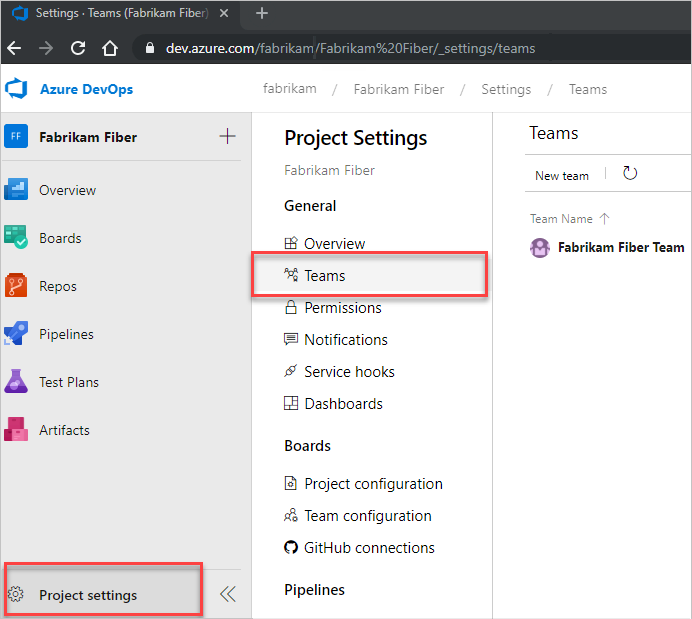
Wybierz zespół do skonfigurowania, a następnie wybierz pozycję Ustawienia>Dodaj.
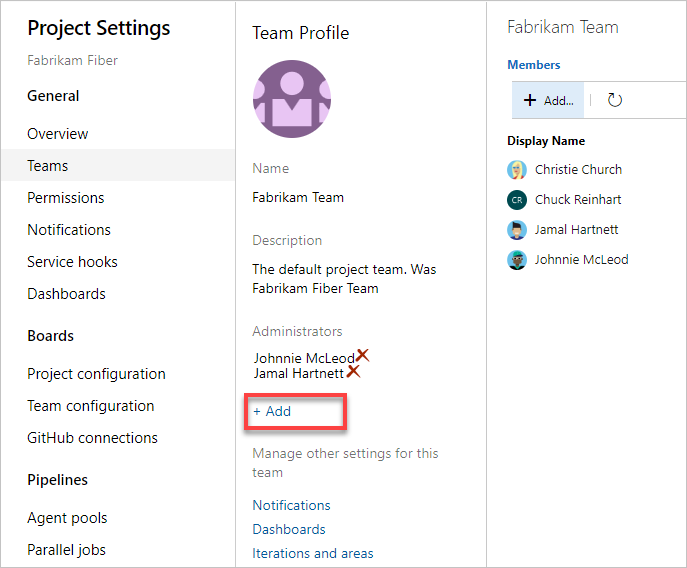
Wprowadź tożsamość użytkownika, którą chcesz dodać do roli administratora, a następnie wybierz pozycję Zapisz.
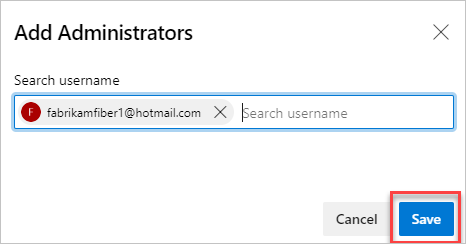
Usuwanie administratora
Każdy zespół ma co najmniej jednego administratora. Aby usunąć administratora, najpierw dodaj co najmniej drugiego administratora.
Otwórz stronę teams zgodnie z opisem w poprzedniej sekcji.
Wybierz pozycję Ustawienia i przewiń w dół do sekcji Administratorzy. Wybierz ![]() użytkownika, który chcesz usunąć jako administrator zespołu.
użytkownika, który chcesz usunąć jako administrator zespołu.
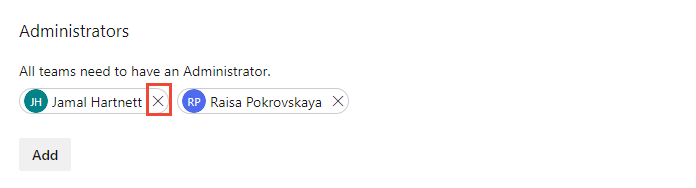
W sekcji Administratorzy wybierz ![]() użytkownika, który chcesz usunąć jako administrator zespołu.
użytkownika, który chcesz usunąć jako administrator zespołu.